Désactiver la fonctionnalité Courrier pêle-mêle
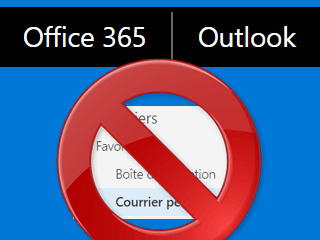
Comment désactiver la fonctionnalité Courrier pêle-mêle ? Comment supprimer le Clutter dans Outlook ? Comment désactiver le Courrier Pêle-mèle sur Office 365 ? Pour simplifier la gestion et l’organisation de la boîte de réception, Microsoft a lancé la fonctionnalité Courrier pêle-mêle sur Outlook et Office 365. Mais beaucoup d’utilisateurs ne veulent pas que leurs messages non prioritaires soient déplacés dans le dossier Courrier Pêle-mèle. Découvrez la solution pour supprimer et désactiver le Courrier pêle-mêle.
Qu’est-ce que le Courrier pêle-mêle dans Outlook ?
Microsoft a mis à jour ses outils de messagerie personnels afin de simplifier l’organisation de la boîte de réception. En effet, les internautes reçoivent de plus en plus d’e-mails. Entre les messages de type spam, de faible priorité ou les e-mails urgents, il n’est pas toujours évident d’organiser son système de messagerie électronique.
Pour simplifier l’organisation de la messagerie sur Outlook 2013 et 2016 ainsi que sur Office 365, Microsoft intègre la fonctionnalité Courrier Pêle-mèle (Clutter en anglais). Si vous utilisez ces outils, vous avez certainement vu apparaître un nouveau dossier « Courrier pêle-mêle ». C’est dans ce dossier que les e-mails non importants sont automatiquement classés.
Pour mieux comprendre et définir le Courrier pêle-mêle, il s’agit d’une fonctionnalité qui déplace et trie automatiquement les e-mails non prioritaires dans un dossier « Courrier pêle-mêle ». L’objectif étant de retrouver plus facilement les messages importants dans votre boîte de réception. Il s’agit donc d’un simple filtre qui déplace vos courriers selon vos prétendues préférences.
De plus, la fonctionnalité Courrier Pêle-mêle de Office 365 et Outlook analyse vos comportements et habitudes dans le but d’affiner ce tri automatique. Après quelques semaines d’utilisation, seuls les e-mails qui ne sont pas prioritaires pour vous seront déplacés dans le dossier intitulé Courrier pêle-mêle. Bien entendu, aucun message n’est supprimé et libre à vous de les consulter quand vous le souhaitez.
Pourquoi désactiver la fonctionnalité Courrier Pêle-mêle ?
De nombreux utilisateurs des services Office 365 et Outlook n’apprécient pas la fonctionnalité Courrier Pêle-mêle. L’une des raisons principales étant qu’on oublie souvent de regarder les nouveaux messages dans ce dossier. Alors qu’à la différence du dossier Spam, le dossier Courrier Pêle-mêle contient des messages intéressants qu’il faut lire.
La lecture du dossier Courrier Pêle-mêle est aussi plus complexe sur smartphone ou tablette. En effet, les e-mails triés dans ce dossier sont difficilement consultables depuis un mobile. Surtout si vous avez configuré le courrier électronique dans l’application de courrier Android ou iOS.
De ce fait, nombreux sont les utilisateurs cherchant à désactiver le Courrier Pêle-mêle afin de recevoir tous les messages dans la boîte de réception. Nous allons vous expliquer dans ce tutoriel comment supprimer et désactiver le Courrier Pêle-mêle dans Office 365 et Outlook 2010, 2013 et 2016. Voir aussi comment supprimer un compte Outlook et effacer tous ses e-mails.
Désactivation du Courrier pêle-mêle sur Office 365
Si la fonctionnalité Courrier Pêle-mêle dans Office 365 ne correspond pas à vos besoins, il est possible d’annuler le tri automatique des messages reçus dans ce dossier. Si vous utilisez Office 365, il vous faudra vous connecter à votre compte Outlook (ou Microsoft) via Outlook Web App. Il s’agit de l’interface Outlook accessible depuis un navigateur web.
Voici la solution pour désactiver la fonctionnalité Courrier pêle-mêle dans Office 365 :
- Connectez-vous à votre compte sur Outlook en ligne en cliquant sur ce lien : https://outlook.live.com/owa/.
- Une fois connecté à votre messagerie en ligne, vous arrivez dans votre boîte de réception. Le dossier « Courrier pêle-mêle » est alors visible à gauche en-dessous du dossier « Boîte de réception ».
- Faîtes un clic droit sur le dossier « Courrier pêle-mêle » pour afficher les options et sélectionnez « Paramètres de courrier pêle-mêle ».
- Décochez la case « Séparer les éléments identifiés en tant que courrier pêle-mêle » puis sauvegardez.
Voici la technique illustrée par des images pour mieux comprendre comment supprimer le Courrier pêle-mêle sur Office 365 :
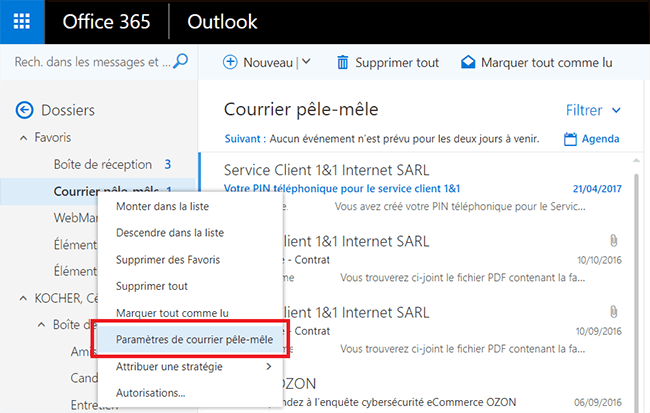
Comment désactiver la fonctionnalité Courrier pêle-mêle . Pour ne plus utiliser le Courrier pêle-mêle dans Office 365, il faut aller dans les paramètres de courrier pêle-mêle.
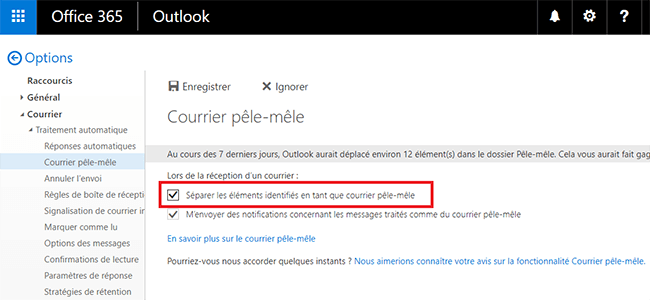
Comment supprimer la fonctionnalité Courrier pêle-mêle ? Pour arrêter le tri automatique des e-mails dans le dossier Courrier pêle-mêle, il faut décocher la case d’activation.
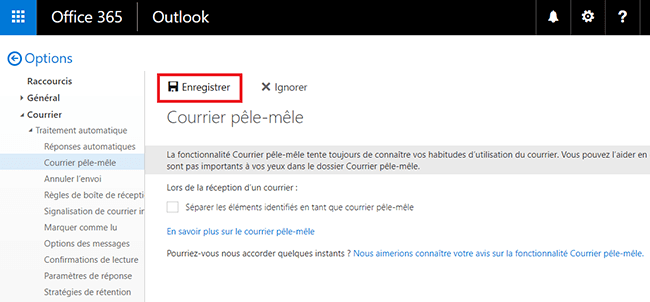
Enfin, vous devez valider la désactivation du Courrier pêle-mêle sur Outlook depuis la page des paramètres.
Désactiver le Courrier pêle-mêle sur Outlook
Les utilisateurs des logiciels de Outlook 2016, Outlook 2013 ou encore de la suite Office ont eu la désagréable surprise de voir que le Courrier pêle-mêle est activé par défaut depuis les dernière mises à jour. Néanmoins, il est possible de désactiver la fonctionnalité Courrier pêle-mêle dans Outlook à tout moment.
Nous allons vous expliquer étape par étape comment supprimer le Courrier pêle-mêle. Il faut savoir qu’après la désactivation de cette fonctionnalité, le dossier Courrier pêle-mêle sera toujours visible. Mais Outlook ne déplacera plus automatiquement vos e-mails dans ce dossier.
Voici la méthode pour désactiver la fonctionnalité Courrier pêle-mêle dans Outlook :
- Ouvrez le logiciel Outlook installé sur votre ordinateur. Vous arrivez alors dans la boîte de réception. Le dossier « Courrier pêle-mêle » est alors visible.
- Faîtes un clic droit sur le dossier « Courrier pêle-mêle » et cliquez sur « Gérer le courrier non trié ».
- Décochez la case « Séparer les éléments identifiés en tant que courrier pêle-mêle » et sauvegardez votre choix.
- Selon la version de Microsoft Outlook, la page peut afficher « Ne pas séparer les éléments identifiés comme courriers basse priorité ». Il faudra enregistrer le choix pour désactiver totalement la fonctionnalité Courrier pêle-mêle.
En fonction de votre version Outlook, cette démarche peut être légèrement différente. Néanmoins, il faut noter que cette fonctionnalité de tri est désactivable sur toutes les versions.
